
ps怎麼把浮水印加入圖片?
1、首先,準備好水印圖片,用ps打開
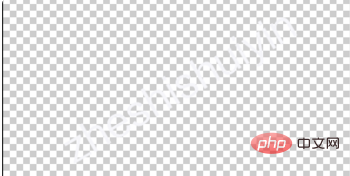
2、接著點擊【編輯】-【定義圖案】
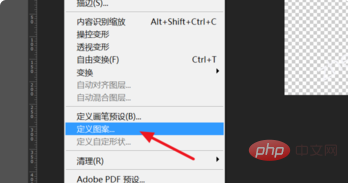
3、設定圖案的名稱,設不設定都可以
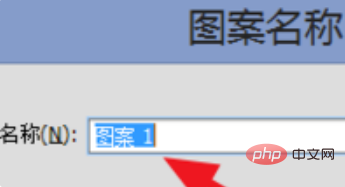
4、接著打開你要加浮水印的圖片,點選【編輯】-【填滿】
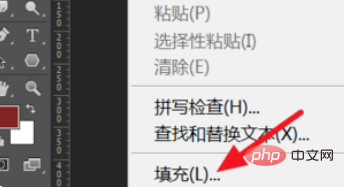
5、選擇【內容】為【圖案】
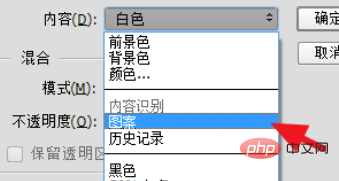
6 、【自定圖案】選擇剛才設定的圖案,一般是最後一個
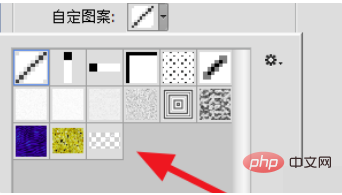
7、腳本選擇【磚型填充】,同時可以設定圖案的不透明度,默認是20%,數值越高,越不透明
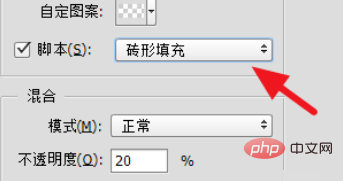
8、接著會出現下面的窗口,可以調整水印的多少,旋轉的角度等,大家根據自己的需要進行設置,左側可以看到預覽效果
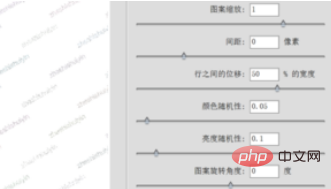
9、確定後,就可以看到浮水印加到圖片上了

以上是ps怎麼把浮水印加入圖片的詳細內容。更多資訊請關注PHP中文網其他相關文章!



